如果您已经是 iOS 用户并且刚刚购买了一部闪亮的新 iPhone 或继承了旧型号,您应该知道如何在 iPhone 之间传输数据。帮助您将照片、应用程序、文件和联系人从旧 iPhone 传输到新 iPhone。 Apple 让您在设置新设备时可以轻松地将数据从一部 iPhone 移动到另一部 iPhone。本文将向您展示如何将数据从 iPhone 迁移到 iPhone。那么我们就直接进入正题吧。 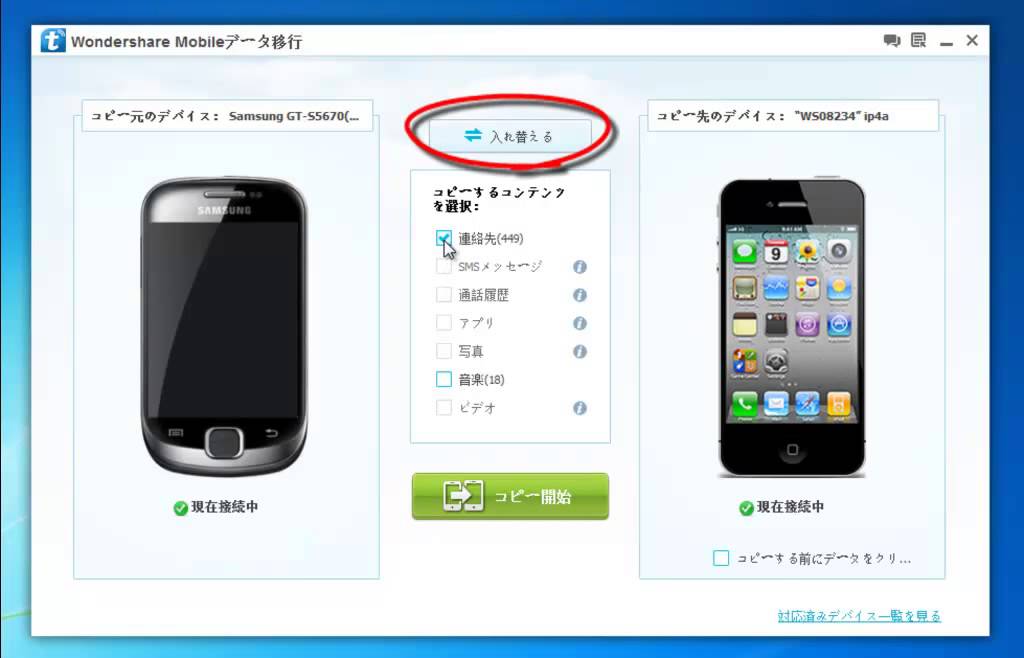
使用快速入门传输数据(最简单的方法)
快速入门是将数据从旧 iPhone 传输到新 iPhone 的最简单、最好的方法之一。这是 Apple 专有的 iPhone 到 iPhone 数据传输系统,可让您免费且无需备份地将所有内容从旧 iPhone 传输到新设备。对于想要在不使用 iCloud 的情况下将数据从 iPhone 传输到 iPhone 的人,强烈推荐此方法。您还可以使用快速入门将数据从 iPad 移动到 iPhone。
使用快速入门传输数据的先决条件
- 两部 iPhone 必须并排放置。两个设备都必须连接电源。
- 您的旧 iPhone 必须连接到 Wi-Fi 并打开蓝牙。
- 快速入门需要 iOS 11 或更高版本。我们建议将您的 iPhone 升级到最新的 iOS 版本。
- 如果您已经设置了新 iPhone 或想要在现有 iPhone(而非新 iPhone)之间传输数据,则需要将数据传输到的 iPhone 恢复出厂设置。
准备好后,请按照以下步骤设置新 iPhone 并将数据从旧 iPhone 传输到新 iPhone。
1. 打开新 iPhone 并将其放在旧 iPhone 附近。
2.您的旧iPhone将立即显示“设置您的新iPhone ”提示,点击“继续”。如果您没有看到此选项,请按照新设备的屏幕说明进行操作。出现提示时,将您的设备连接到 Wi-Fi 网络或移动数据。继续完成设置过程,直到看到“快速启动” 。
3. 您的新 iPhone 上将出现一个动画。打开旧 iPhone 的相机并扫描此动画。两部 iPhone 现已连接。
4. 当您看到“新 iPhone 已完成”消息时,请在新 iPhone 上输入旧 iPhone 的密码,然后按照设置步骤进行操作。
5. 如果您不想从备份中恢复数据,请在下一个屏幕上选择“从 iPhone 传输” ,然后点击“继续”。
6. 在“将此设为您的新 iPhone”页面上,您可以选择要在 iPhone 之间传输的项目。将 iPhone 靠近并连接到电源,直到传输完成。
注意:数据传输时间取决于传输的数据量和您的互联网速度。处理中请稍候。

使用 iCloud 传输数据
设置新 iPhone 时,您还可以使用 iCloud 将数据从旧 iPhone 传输到新 iPhone。为此,您首先需要将 iPhone 数据备份到 iCloud。
苹果的 iCloud 提供 5GB 的免费存储空间,老实说这还不够。不过,您可以放心使用新的 iPhone Ready功能。此功能在 iOS 15 中引入,提供长达 21 天的免费临时存储,并允许您使用 iCloud 免费将数据从旧 iPhone 移动到新 iPhone。如果21天不够,您还可以申请额外21天。我认为这是一个非常好的选择。
以下是启用此功能的方法:如果您没有大型数据库并且已有 iCloud 备份,请跳至步骤 4。
1. 在旧 iPhone 上,打开“设置”>“常规”>“传输或重置 iPhone”。
2. 在“为您的新 iPhone 做好准备”下,点击“开始”。然后点击继续。
3. 出现提示时,点击打开要传输的备份,选择使用 iCloud 移动所有应用程序数据以创建备份,然后点击完成。此过程将需要一些时间,具体取决于备份的大小。
4. 备份完成后,打开新 iPhone 并输入您的语言和区域。当“快速启动”页面出现时,点击“手动设置”,选择您的 Wi-Fi 网络,并允许激活 iPhone。
5. 接下来,按照设置过程进行操作。当“应用程序和数据”屏幕出现时,选择“从 iCloud 备份还原” 。
6. 输入您的 Apple ID 和密码,然后选择要恢复的备份。您可以点按“继续”从 iCloud 备份中恢复全部数据,也可以选择特定的应用程序和设置。
7. 按照屏幕上的说明将照片、联系人、应用程序和其他数据从旧 iPhone 移动到新 iPhone。完成后,您的 iPhone 将自动重新启动。

使用 Mac 进行数据传输
您还可以使用 Mac 将数据从 iPhone 传输到 iPhone。首先,将旧 iPhone 备份到 Mac,然后将备份恢复到新 iPhone。
1. 备份完成后,打开新 iPhone 或擦除并重置 iPhone ,然后继续设置过程。
2. 在“应用程序和数据”页面上,选择从 Mac 或 PC 恢复并将 iPhone 连接到 Mac。
3. 在 Mac 上打开Finder ,然后在左上角找到您的 iPhone 。然后单击“恢复备份”并选择备份版本。等待该过程完成。 
使用 iTunes 传输数据
您还可以使用 Windows PC 将所有内容从旧 iPhone 传输到新 iPhone。整个过程非常相似。您需要先将旧 iPhone 的备份创建到 iTunes,然后将备份的数据恢复到新 iPhone。将数据备份到 iTunes 后,请按照以下步骤操作:
1. 打开您的新 iPhone(或您要将数据传输到的 iPhone)并开始设置过程。
2. 在“传输应用程序和数据”屏幕上,选择“从 Mac 或 PC”并将 iPhone 连接到计算机。
3. 在 Windows PC 上打开 iTunes 应用程序,然后单击左上角的iPhone 图标。
4. 接下来,您将看到“欢迎使用您的新 iPhone”屏幕。默认情况下,应选择“从此备份还原”选项。否则,请选择此选项。
5. 然后选择您的备份版本并单击继续。恢复过程将自动开始。
6. 您的 iPhone 将自动重新启动并出现在 iTunes 中。保持 iPhone 连接到电脑,直到您在 iPhone 上看到“恢复完成” 。然后按照屏幕上的说明完成设置过程。 
使用 AirDrop 传输数据
如果您想在设置后将数据从 iPhone 传输到 iPhone,可以使用 AirDrop 来完成。坦率地说,这不是最好的选择。这非常耗时并且需要大量的手动工作。也就是说,如果您希望在新设备上保留现有数据,它仍然是一个可行的选择。您还可以传输任何可以共享的内容,包括照片、文件、联系人、应用程序、文档、音频文件等。因此,您必须了解如何在设置后使用AirDrop在iPhone之间传输数据。
1. 将 iPhone 靠得更近。
2. 连接到Wi-Fi 网络并打开两部 iPhone 上的蓝牙。要解决此问题,请从 AirDrop 设置中选择“每个人 10 分钟”。为此,请转到控制中心,按住 Wi-Fi 图标(或网络块上的任意位置),点击 AirDrop,然后选择每个人 10 分钟。
3. 然后选择您想要从 iPhone 传输到 iPhone 的照片、文件、应用程序或联系人。点击共享图标,选择 AirDrop,然后从可用选项中选择您的新 iPhone。
4. AirDrop 通知将出现在您的新 iPhone 上,点击“同意”即可完成。
5. 您可以重复步骤 3 和 4 以传输更多数据。
如果您遇到 AirDrop 问题,请继续阅读我们完整的故障排除指南来修复 AirDrop 无法工作的问题。




![2021 年如何设置 Raspberry Pi Web 服务器 [指南]](https://i0.wp.com/pcmanabu.com/wp-content/uploads/2019/10/web-server-02-309x198.png?w=1200&resize=1200,0&ssl=1)

